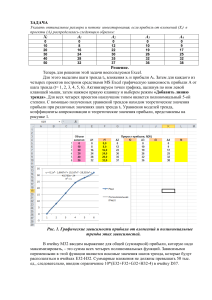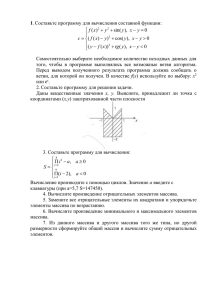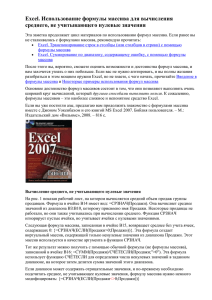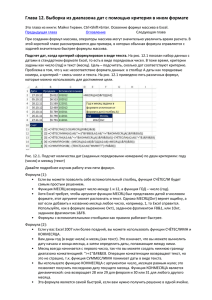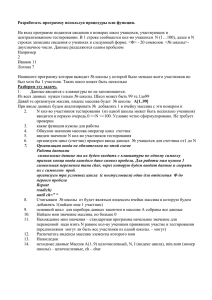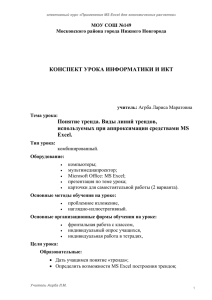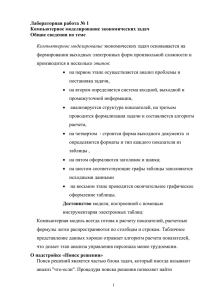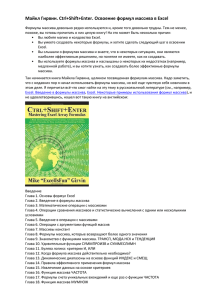Excel. Вычисление стандартного отклонения для данных с тенденцией
реклама
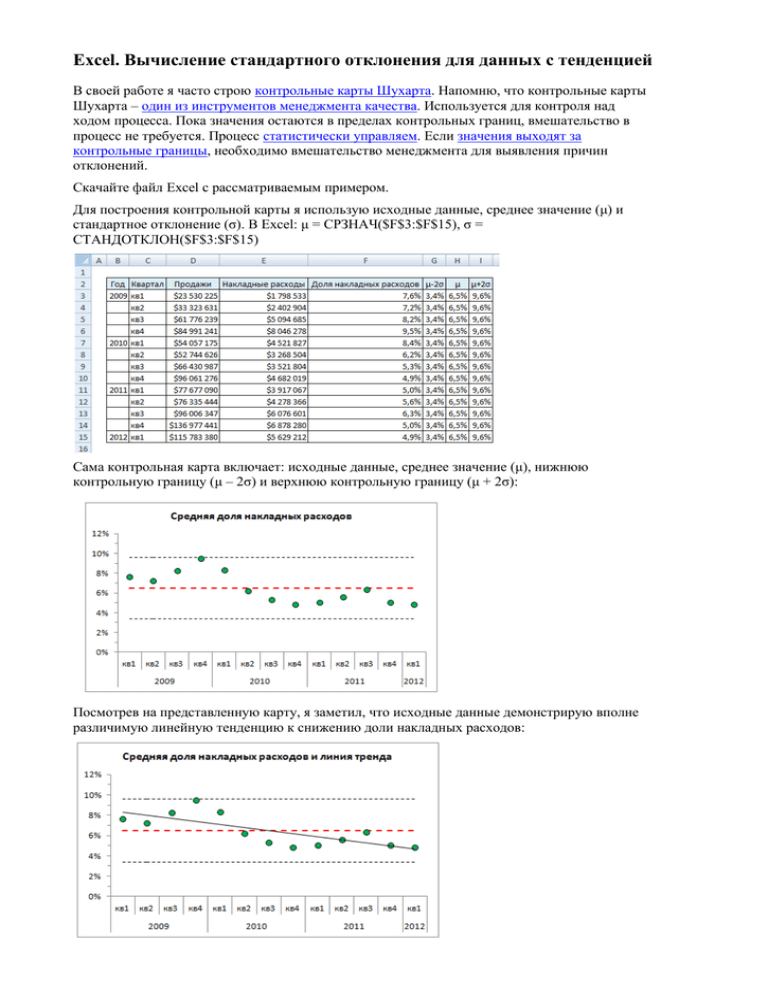
Excel. Вычисление стандартного отклонения для данных с тенденцией В своей работе я часто строю контрольные карты Шухарта. Напомню, что контрольные карты Шухарта – один из инструментов менеджмента качества. Используется для контроля над ходом процесса. Пока значения остаются в пределах контрольных границ, вмешательство в процесс не требуется. Процесс статистически управляем. Если значения выходят за контрольные границы, необходимо вмешательство менеджмента для выявления причин отклонений. Скачайте файл Excel с рассматриваемым примером. Для построения контрольной карты я использую исходные данные, среднее значение (μ) и стандартное отклонение (σ). В Excel: μ = СРЗНАЧ($F$3:$F$15), σ = СТАНДОТКЛОН($F$3:$F$15) Сама контрольная карта включает: исходные данные, среднее значение (μ), нижнюю контрольную границу (μ – 2σ) и верхнюю контрольную границу (μ + 2σ): Посмотрев на представленную карту, я заметил, что исходные данные демонстрирую вполне различимую линейную тенденцию к снижению доли накладных расходов: Чтобы добавить линию тренду выделите на графике ряд с данными (в нашем примере – зеленые точки), кликните правой кнопкой мыши и выберите опцию «Добавить линию тренда». В открывшемся окне «Формат линии тренда», поэкспериментируйте с опциями. Я остановился на линейном тренде. Если исходные данные не разбросаны в соответствии с нормальным распределением вокруг среднего значения, то описывать их параметрами μ и σ не вполне корректно. Для описания вместо среднего значения лучше подойдет прямая линейного тренда и контрольные границы, равноудаленные от этой линии тренда. Линию тренда Excel позволяет построить с помощью функции ПРЕДСКАЗ. Нам потребуется дополнительный ряд А3:А15, чтобы известные значения Х были непрерывным рядом (номера кварталов такой непрерывный ряд не образуют). Вместо среднего значения в столбце Н вводим функцию ПРЕДСКАЗ: Стандартное отклонение σ (функция СТАНДОТКЛОН в Excel) вычисляется по формуле: где х̅ – среднее значение, а n – размер выборки. Если мы определяем отклонение не от среднего, а от линии тренда, то в этой формуле вместо х̅ следует использовать значения точек тренда. Например: 2 2 2 σ = √[(7,6 – 8,3) + (7,2 – 8,0) + … + (4,9 – 4,7) ]/(𝑛 – 1) К сожалению, я не нашел в Excel функции для такого определения стандартного отклонения (по отношению к тренду). Задачу можно решить с помощью формулы массива. Кто не знаком с формулами массива, предлагаю сначала почитать здесь. Формула массива может возвращать одно значение или массив. В нашем случае формула массива вернет одно значение: Давайте подробнее изучим, как работает формула массива в ячейке G3 СУММ(($F$3:$F$15-$H$3:$H$15)^2) определяет сумму квадратов разностей; фактически формула считает следующую сумму = (F3 – H3)2 + (F3 – H3)2 + … + (F15 – H15)2 СЧЁТЗ($F$3:$F$15) – число значений в диапазоне F3:F15 КОРЕНЬ(СУММ(($F$3:$F$15-$H$3:$H$15)^2)/(СЧЁТЗ($F$3:$F$15)-1)) = σ Значение 6,2% есть точка нижней контрольной границы = 8,3% – 2 σ Фигурные кавычки с обеих сторон формулы означают, что это формула массива. Для того, чтобы создать формулу массива, после ввода формулы в ячейку G3: =H4 – 2*КОРЕНЬ(СУММ(($F$3:$F$15-$H$3:$H$15)^2)/(СЧЁТЗ($F$3:$F$15)-1)) необходимо нажать не Enter, а Ctrl + Shift + Enter. Не пытайтесь ввести фигурные скобки с клавиатуры – формула массива не заработает. Если требуется отредактировать формулу массива, сделайте это так же, как и с обычной формулой, но опять же по окончании редактирования нажмите не Enter, а Ctrl + Shift + Enter. В результате получили контрольную карту, построенную для данных, имеющих тенденцию к понижению